ホームページ >ソフトウェアチュートリアル >オフィスソフトウェア >Word の表を ppt に表示する方法_Word の表を ppt に挿入する方法
Word の表を ppt に表示する方法_Word の表を ppt に挿入する方法
- PHPz転載
- 2024-04-25 11:52:05890ブラウズ
プレゼンテーションを作成するとき、Word の表を表示する必要があるが、その方法がわからないという状況に遭遇したことはありませんか? PHP エディタ Apple は、問題を解決するために Word の表を PPT に簡単に挿入する方法を紹介します。 PPT で表を簡単に表示するためのステップバイステップのガイドをお読みください。
1. プレゼンテーション編集モードで、リボンの[挿入]タブをクリックします。
2. [テキスト]グループの[オブジェクト]ボタンをクリックします。
[オブジェクトの挿入]ダイアログボックスで、[ファイルから作成]ラジオボタンをクリックし、[参照]ボタンをクリックして表を含むWord文書を見つけて選択し、[開く]ボタンをクリックします。このとき選択したファイルは、図1のように[ファイル]の下のテキストボックスに表示されます。
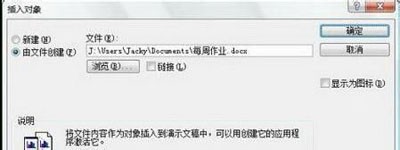
ヒント: デフォルトでは、ファイルは現在のプレゼンテーションに完全に挿入されます。挿入した表を元ファイルの表と連動して変更したい場合は、上記ダイアログボックスの[リンク]チェックボックスをオンにします。
4. [OK]ボタンをクリックします。この時点で、図 2 に示すように、Word の表が現在のプレゼンテーションに挿入されます。

5. PowerPoint で表を編集する場合は、図 3 に示すように、表をダブルクリックすると Word の関数が呼び出され、表を編集します。

6. 編集後、表の外側をクリックしてプレゼンテーションの編集状態に戻ります。
7. テーブルの位置を移動したい場合は、テーブルを直接ドラッグします。
もちろん、Excel テーブル、Acess データベース、その他のオブジェクトを PPT2007 のプレゼンテーションに挿入することもできます。オブジェクトの挿入方法は、基本的に Word テーブルを挿入する場合と同じです。指を動かして試してみてください!
以上がWord の表を ppt に表示する方法_Word の表を ppt に挿入する方法の詳細内容です。詳細については、PHP 中国語 Web サイトの他の関連記事を参照してください。

